دیدن پیام “No SIM Card” یا “Invalid SIM” در آیفون شما بلافاصله پس از روشن کردن آن، یک مشکل رایج است. این خطای آزاردهنده میتواند شما را از برقراری تماس، ارسال پیامک یا استفاده از داده تلفن همراه باز دارد. اگر در تعجب هستید که “چرا گوشی من میگوید سیمکارت نیست؟” نگران نباشید—راهحلهایی وجود دارد.
در این مقاله، علل رایج خطای “No SIM Card” را پوشش خواهیم داد و یک راهنمای گام به گام برای کمک به رفع آن ارائه میکنیم.
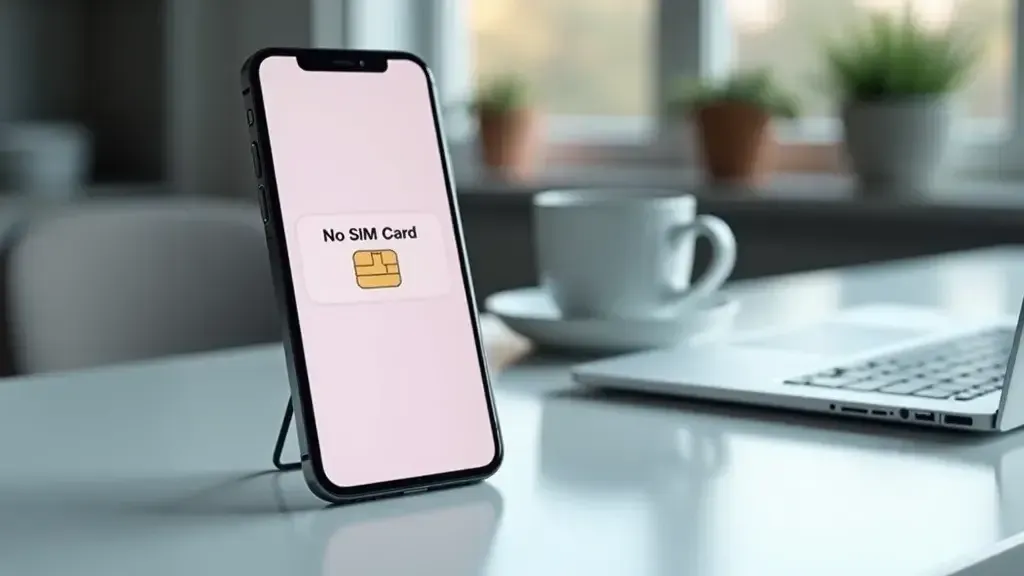
در این مقاله:
- خطای ‘No SIM Card’ در آیفون چیست؟
- علل رایج خطای ‘No SIM Card’
- مراحل عیبیابی اولیه
- تکنیکهای عیبیابی پیشرفته
- رسیدگی به مشکلات eSIM
- نکات پیشگیرانه
- سوالات متداول
خطای ‘No SIM Card’ در آیفون چیست؟
خطای “No SIM Card” زمانی ظاهر میشود که آیفون شما قادر به تشخیص یک سیمکارت معتبر نباشد و از اتصال آن به شبکه تلفن همراه جلوگیری کند. این ممکن است شما را به این فکر وادارد که “چرا گوشی من میگوید سیمکارت نیست” حتی با اینکه سیمکارت به درستی وارد شده به نظر میرسد. علل میتوانند از مشکلات نرمافزاری کوچک تا مسائل سختافزاری جدیتر متغیر باشند.
پیام خطای “No SIM Card” معمولاً در گوشه بالا سمت چپ صفحه نمایش شما ظاهر میشود و جایگزین نام اپراتور شما میگردد. گاهی اوقات، فقط به عنوان یک هشدار روی صفحه نمایش شما نشان داده میشود. به طور کلی، این اتفاق میافتد زیرا دستگاه با سیمکارت تماس خود را از دست داده است، که اغلب به دلیل یک مشکل سختافزاری کوچک است.
علائم و نشانههای رایج
آیفون شما میگوید: “No SIM”، “Invalid SIM” یا “SIM Card Problem”. نوارهای شبکه تلفن همراه نمایش داده نمیشود. عدم توانایی در برقراری یا دریافت تماس. داده تلفن همراه کار نمیکند. پیامها یا برنامههایی که نیاز به داده تلفن همراه دارند، بارگیری نمیشوند.
علل رایج خطای ‘No SIM Card’
اولین نکته مهم در حل این مشکل، درک دلیل وقوع آن است. در بسیاری از موارد، دلایلی از خود سیمکارت گرفته تا سختافزار یا نرمافزار آیفون شما میتواند منجر به پیام “No SIM Card” شود. اگر هنوز میپرسید، “چرا گوشی من میگوید سیمکارت نیست،” یکی از این دلایل رایج ممکن است درگیر باشد.
آسیب فیزیکی به سیمکارت
این ممکن است به دلیل آسیب به سیمکارت باشد. به عنوان مثال، خراشیدگی، خم شدن یا تماس با آب ممکن است باعث آن شده باشد. در نتیجه، این امر از اتصال صحیح آن به آیفون شما جلوگیری میکند.

قرارگیری نادرست سیمکارت
علاوه بر این، اگر سیمکارت به درستی در جایگاه خود قرار نگیرد، آیفون شما ممکن است آن را پیدا نکند. این اتفاق زمانی میافتد که کسی اخیراً سیمکارت را تغییر یا جایگزین کرده باشد، یا زمانی که به طور تصادفی از جای خود خارج شده باشد.
مشکلات نرمافزاری
گاهی اوقات، مشکلی در نرمافزار گوشی ممکن است باعث شود آیفون شما ارتباط با سیمکارت را از دست بدهد. این میتواند پس از بهروزرسانی iOS یا به دلیل هر باگی که ارتباط بین گوشی و سیمکارت را قطع میکند، اتفاق بیفتد.
نقصهای سختافزاری
اگرچه به ندرت اتفاق میافتد، اما سختافزار آیفون ممکن است آسیب ببیند. به عنوان مثال، ممکن است مشکلی در جایگاه سیمکارت وجود داشته باشد، یا آسیب داخلی مرتبط با تشخیص سیمکارت وجود داشته باشد.
مراحل عیبیابی اولیه
ابتدا، این اقدامات عیبیابی اولیه را امتحان کنید که میتواند شما را از مشکل “No SIM Card” نجات دهد، قبل از اینکه به راهحلهای پیشرفتهتر بپردازید.
آیفون خود را مجدداً راهاندازی کنید
راهاندازی مجدد آیفون یکی از آسانترین و سریعترین راهها برای رفع اتصال گوشی با سیمکارت است. در بسیاری از موارد، این میتواند مشکل را حل کند، به خصوص اگر شامل مشکلات نرمافزاری کوچک باشد.
دکمه پاور را فشار داده و نگه دارید تا گزینه “کشیدن برای خاموش کردن” ظاهر شود. برای خاموش کردن آیفون بکشید. پس از چند ثانیه، دکمه پاور را نگه دارید تا دستگاه شما دوباره روشن شود.
سیمکارت را مجدداً وارد کنید
اگر راهاندازی مجدد جواب نداد، سیمکارت خود را خارج کرده و سپس مجدداً وارد کنید. گاهی اوقات، سیمکارت ممکن است کمی جابجا شود و باعث از دست دادن تماس آیفون شما شود.
آیفون خود را خاموش کنید. جایگاه سیمکارت را پیدا کنید، سپس آن را با ابزار خروج سیمکارت یا یک گیره کاغذ بیرون بکشید. سیمکارت را با دقت دوباره وارد کنید، اطمینان حاصل کنید که سیمکارت به درستی در جای خود قرار گرفته است. آیفون خود را روشن کنید.

بهروزرسانی iOS را بررسی کنید
در بسیاری از موارد، بهروزرسانیهای iOS اغلب باگهایی را که ممکن است باعث خطای “No SIM Card” شوند، برطرف میکنند. بنابراین، مطمئن شوید که آیفون شما از آخرین بهروزرسانی iOS موجود استفاده میکند.
تنظیمات > عمومی > بهروزرسانی نرمافزار را باز کنید. اگر بهروزرسانی موجود است، آن را دانلود و نصب کنید.
حالت پرواز را فعال و غیرفعال کنید
علاوه بر این، روشن و خاموش کردن حالت پرواز میتواند اتصال آیفون شما را به شبکه اپراتورتان تازهسازی کند.
برای نمایش مرکز کنترل، در مدلهای قدیمیتر به سمت بالا بکشید یا در مدلهای جدیدتر به سمت پایین بکشید. روی نماد هواپیما ضربه بزنید تا حالت پرواز را روشن کنید. چند ثانیه صبر کنید، سپس دوباره روی نماد هواپیما ضربه بزنید تا حالت پرواز را خاموش کنید.
تکنیکهای عیبیابی پیشرفته
اگر مراحل اولیه مشکل را حل نکردند، این تکنیکهای پیشرفته ممکن است به شما کمک کنند آیفون خود را دوباره آنلاین کنید.
تنظیمات شبکه را بازنشانی کنید
بازنشانی تنظیمات شبکه شما، هرگونه تنظیمات نادرست که ممکن است باعث “خطای سیمکارت” شود را حذف خواهد کرد.
تنظیمات > عمومی > بازنشانی. روی “بازنشانی تنظیمات شبکه” ضربه بزنید. انتخاب خود را تأیید کنید و آیفون شما مجدداً راهاندازی خواهد شد. به خاطر داشته باشید که باید تمام رمزهای عبور Wi-Fi و تنظیمات را مجدداً وارد کنید زیرا این کار آنها را پاک میکند.
آیفون را به تنظیمات کارخانه بازگردانید
اگر مشکل همچنان باقی ماند، آیفون خود را به تنظیمات اصلی خود بازگردانید. این کار هرگونه مشکل نرمافزاری بزرگ را برطرف خواهد کرد.
قبل از ادامه، مطمئن شوید که از اطلاعات خود در iCloud یا iTunes نسخه پشتیبان تهیه کردهاید.
تنظیمات ← عمومی ← بازنشانی ← پاک کردن همه محتویات و تنظیمات. تأیید کنید و دستورالعملهای بازنشانی را دنبال کنید.
از یک سیمکارت دیگر استفاده کنید
همین روند را با یک سیمکارت دیگر روی آیفون خود تکرار کنید. با این کار، بررسی میکنید که آیا مشکل از سیمکارت است یا خود گوشی. در برخی موارد، سیمکارت جدید ممکن است به سادگی کار کند که نشاندهنده نوعی آسیب به سیمکارت اصلی شماست.
با اپراتور خود تماس بگیرید
اگر هیچ یک از روشهای ذکر شده در بالا کار نکرد، وقت آن است که با اپراتور خود تماس بگیرید. بنابراین، ممکن است مشکلی در حساب کاربری شما باشد، یا شاید سیمکارت شما نیاز به تعویض داشته باشد.
نحوه رسیدگی به مشکلات eSIM
eSIM، به عبارت دیگر، سیمکارت داخلی، فناوری است که نیاز به سیمکارت فیزیکی را از بین میبرد. با این حال، حتی این نیز میتواند مشکلساز باشد. در اینجا نحوه رفع مشکلات با eSIM آورده شده است.
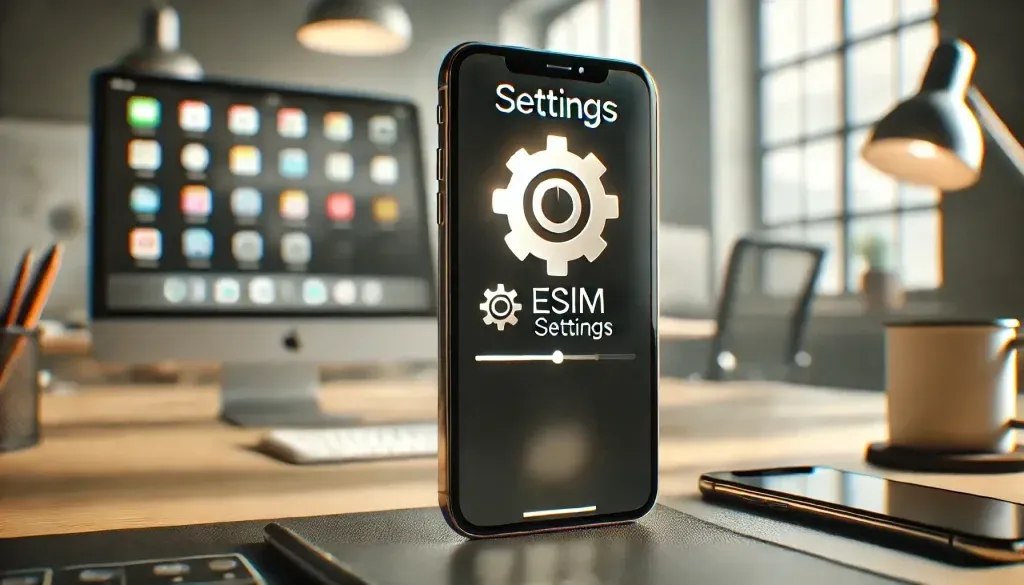
یک eSIM تعبیه شده در آیفون شما به شما امکان میدهد سرویس تلفن همراه را بدون استفاده از سیمکارت فیزیکی فعال کنید. اگرچه آسان است، اما اگر به درستی تنظیم نشود، ممکن است باعث خطا شود.
عیبیابی مشکلات فعالسازی eSIM
اگر آیفون شما خطای “No SIM” را میدهد و از eSIM استفاده میکنید، برای عیبیابی این مراحل را دنبال کنید.
eSIM خود را از طریق اپراتور خود فعال کنید تا مطمئن شوید به درستی کار میکند. تنظیمات > سلولار: سپس eSIM را به عنوان یک خط فعال انتخاب کنید. آیفون خود را مجدداً راهاندازی کنید تا اتصال eSIM بهروز شود. همچنین ممکن است به eSIM برای آیفون چیست؟ علاقهمند باشید.
برای پشتیبانی eSIM با اپراتور خود تماس بگیرید
اگر eSIM شما به درستی کار نمیکند، ممکن است لازم باشد برای کمک بیشتر با اپراتور خود تماس بگیرید. آنها میتوانند هرگونه مشکلی را در تنظیمات eSIM از سمت خود بررسی کنند.
نکات پیشگیرانه
برای جلوگیری از خطاهای آینده سیمکارت، این مراحل دقیق را دنبال کنید:
بهروزرسانیهای منظم iOS
بهروز نگه داشتن گوشی شما به آخرین نسخه iOS تضمین میکند که از آخرین رفع اشکالات و بهروزرسانیهای بهتر استفاده میکنید.

با سیمکارتها با دقت رفتار کنید
برای جلوگیری از آسیب فیزیکی، با سیمکارت خود با دقت رفتار کنید. اگر مجبور به خارج کردن سیمکارت هستید، از ابزارهای مناسب استفاده کرده و از تماس با قسمتهای فلزی تماس خودداری کنید.
استفاده از لوازم جانبی مجاز
در نهایت، هنگام استفاده از لوازم جانبی، فقط از ابزارهای رسمی مانند ابزار خروج سیمکارت و سینی آن استفاده کنید. این به جلوگیری از آسیب به سیمکارت یا سختافزار آیفون شما کمک میکند.
سوالات متداول
چرا گوشی من میگوید “سیمکارت نامعتبر”؟
پیام “سیمکارت نامعتبر” (Invalid SIM) معمولاً به این معنی است که آیفون شما در خواندن صحیح سیمکارت مشکل دارد. دلایل احتمالی شامل قرارگیری نادرست، سیمکارتهای آسیبدیده یا مسائل مربوط به نرمافزار است.
خرابی سیمکارت به چه معناست؟
خرابی سیمکارت نشاندهنده مشکلی در تشخیص سیمکارت توسط آیفون شماست. این ممکن است به دلیل آسیب سختافزاری یا پیکربندی نادرست شبکه تلفن همراه شما باشد.
خطای “No SIM Card” میتواند بسیار آزاردهنده باشد، اما در این راهنما، مراحل عیبیابی و در نهایت رفع مشکل را طی خواهید کرد. اگر هنوز میپرسید، “چرا گوشی من میگوید سیمکارت نیست،” این مراحل ساده باید آیفون شما را تعمیر کنند.
